Ustvarjanje novega uporabniškega računa ali novega lokalnega računa v sistemu Windows 10 je precej enostavno. Tudi številne napake, ki jih skoraj ni mogoče popraviti, je mogoče izogniti z ustvarjanjem novega računa in prestavljanjem vseh datotek v njem.
Sledite korakom za ustvarjanje novega uporabniškega računa v sistemu Windows 10
Korak 1. Odprto Nastavitve. Če želite odpreti aplikacijo Nastavitve, z desno miškino tipko kliknite Meni Start in izberite Nastavitve.
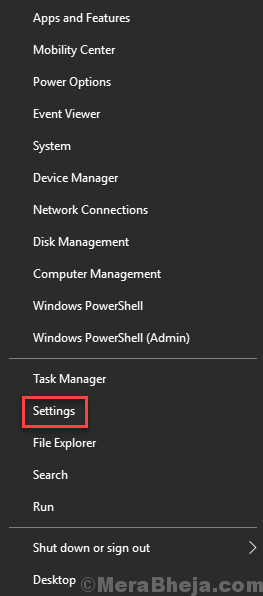
2. korak V oknu z nastavitvami pojdite na Računi.
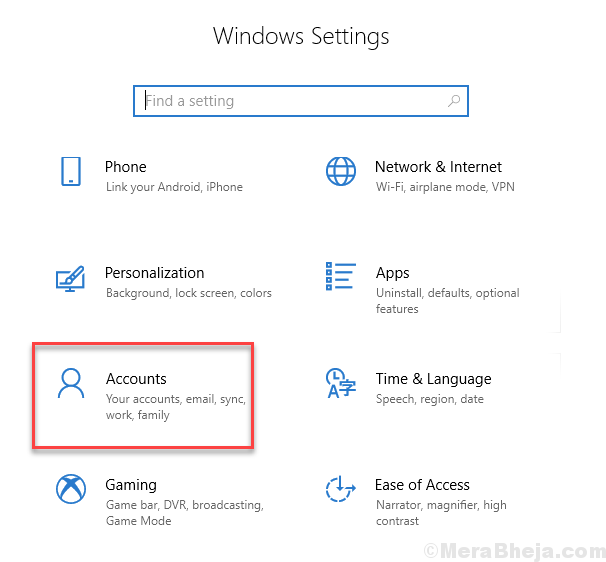
3. korak Izberite Družina in drugi ljudje z leve strani in nato kliknite V ta računalnik dodajte nekoga drugega. Našel se bo pod Drugi ljudje na desni strani.
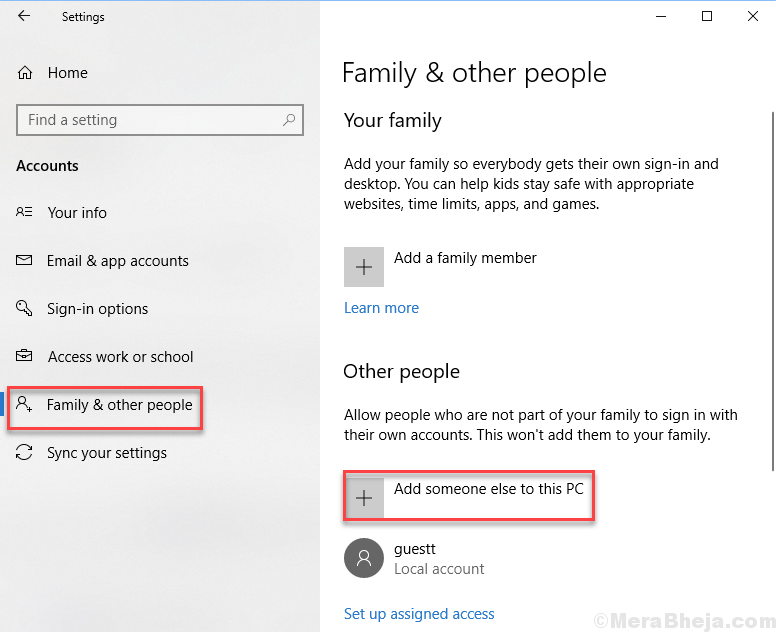
4. korak Odprl se bo zadnji korak Kako se bo ta oseba prijavila? zaslon. Tukaj kliknite Nimam podatkov za prijavo te osebe.
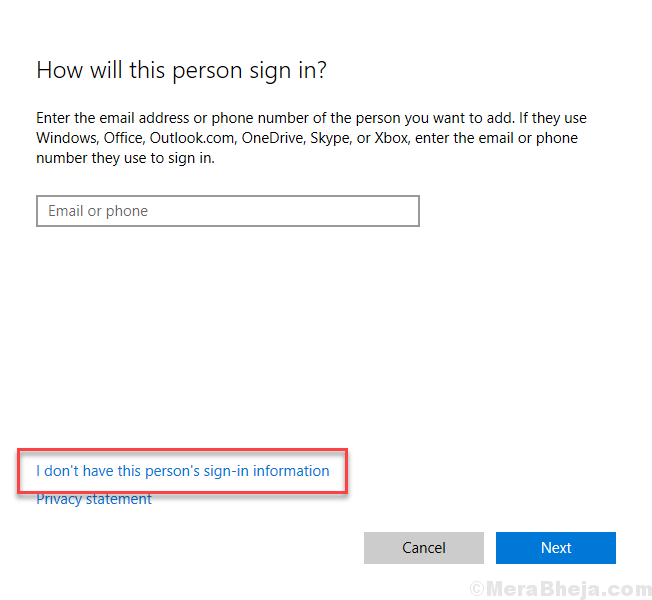
5. korak Na Ustvarimo vaš račun zaslon, izberite Dodajte uporabnika brez Microsoftovega računa.
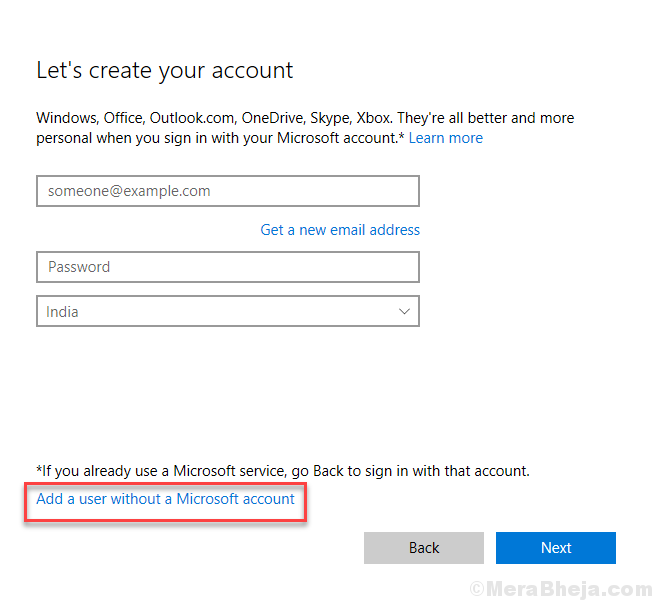
6. korak. V tem koraku izpolnite Uporabniško ime, Geslo in Ponovno vpišite geslo za vaš novi uporabniški račun. Zdaj kliknite Naslednji in sledite navodilom na zaslonu, da ustvarite nov uporabniški račun.
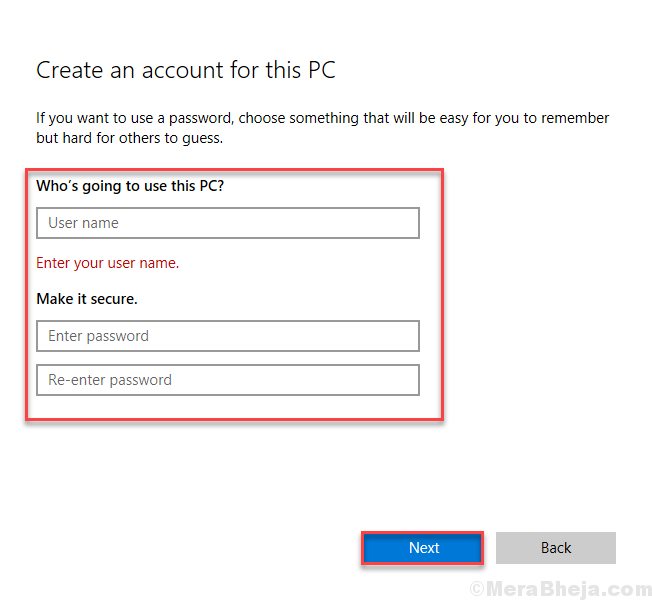
Zdaj se prijavite v svoj novi račun.
Če ste imeli kakršne koli težave s svojim starim uporabniškim računom ali če želite uporabljati samo nov račun, prenesite vse datoteke v novega uporabniškega računa.


